Trang trí terminal với starship
 là một trình trang trí và thêm thông tin cho terminal của bạn thêm đẹp và dễ nhìn /trang-tri-terminal-voi-starship/featured-image.png](/trang-tri-terminal-voi-starship/featured-image.png)
Vấn đề của terminal mặc định của máy
Với terminal mặc định của máy thì dòng powerline dòng chữ hiển thị vị trí của con trỏ bị hạn chế thông tin và không có màu sắc hay ký tự gì dễ nhìn cho lắm. Bạn có thể cài đặt terminal khác là zsh và cài theme oh-my-zsh để có thể trang trí cho terminal thêm thông tin và màu sắc nhưng bạn lại phải cài đặt mọi thứ ở terminal mặc định sang file .zshrc và quản lý file đó.
Giải quyết nhẹ nhàng
Nếu bạn không muốn phải làm vậy thì vẫn có 1 phương án khác đó là cài starship và starship là một trình chạy trang trí cho terminal của bạn thêm màu sắc và thêm thông tin.
Cài đặt mặc định
Việc cài đặt cũng rất dễ dàng ví dụ máy linux thì có dòng lệnh
|
|
Và sau đó thì trong file ~/.bashrc của máy thì bạn chỉ việc thêm vào dòng chạy starship ở dưới cùng của file này như bên dưới
|
|
Vậy là bạn đã cài xong starship và cùng xem thành quả như hình bên dưới nào
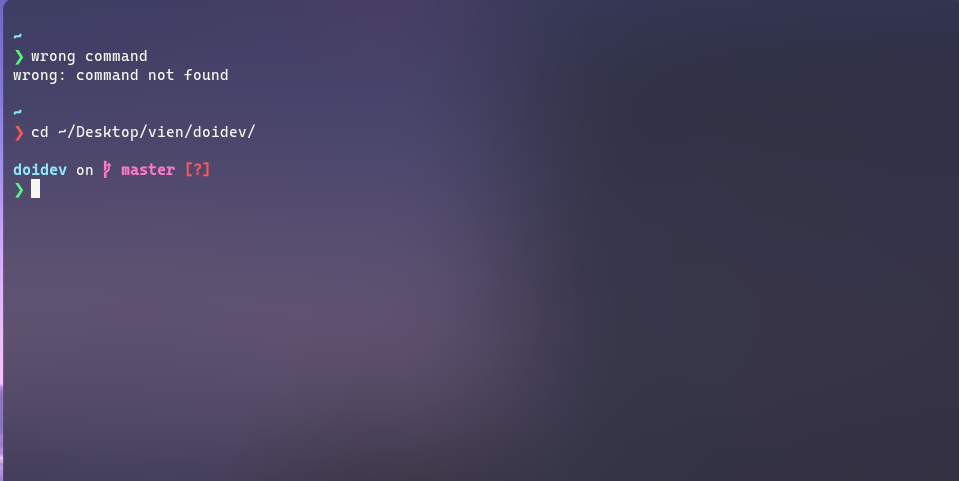
Giải thích:
- Ở đây thì terminal sẽ chia làm 2 dòng với dòng bên trên là vị trí của con trỏ dòng bên dưới là câu lệnh sẽ được gõ
- Khi mà câu lệnh thực thi thành công thì sẽ có màu xanh ở mũi tên. Nếu thực thi không thành công thì mũi tên màu xanh sẽ là màu đỏ
- Nếu bạn đang ở trong folder quản lý bởi
gitthì sẽ hiển thị thông tin từ trái qua phải là [tên folder] > [git branch] > [tình trạng git] và một số thông tin khác.
Cài đặt theo ý thích
Nếu bạn muốn tinh chỉnh starship hiển thị theo cách mình mong muốn thì bạn có thể tạo file config và tự setup
- Trước tiên thì tạo file config với lệnh
mkdir -p ~/.config && touch ~/.config/starship.toml - Sau đó thì bạn tìm hiểu thêm về config trên trang chủ của starship và có thể tham khảo config của mình như bên dưới
|
|
Và đây là thành quả 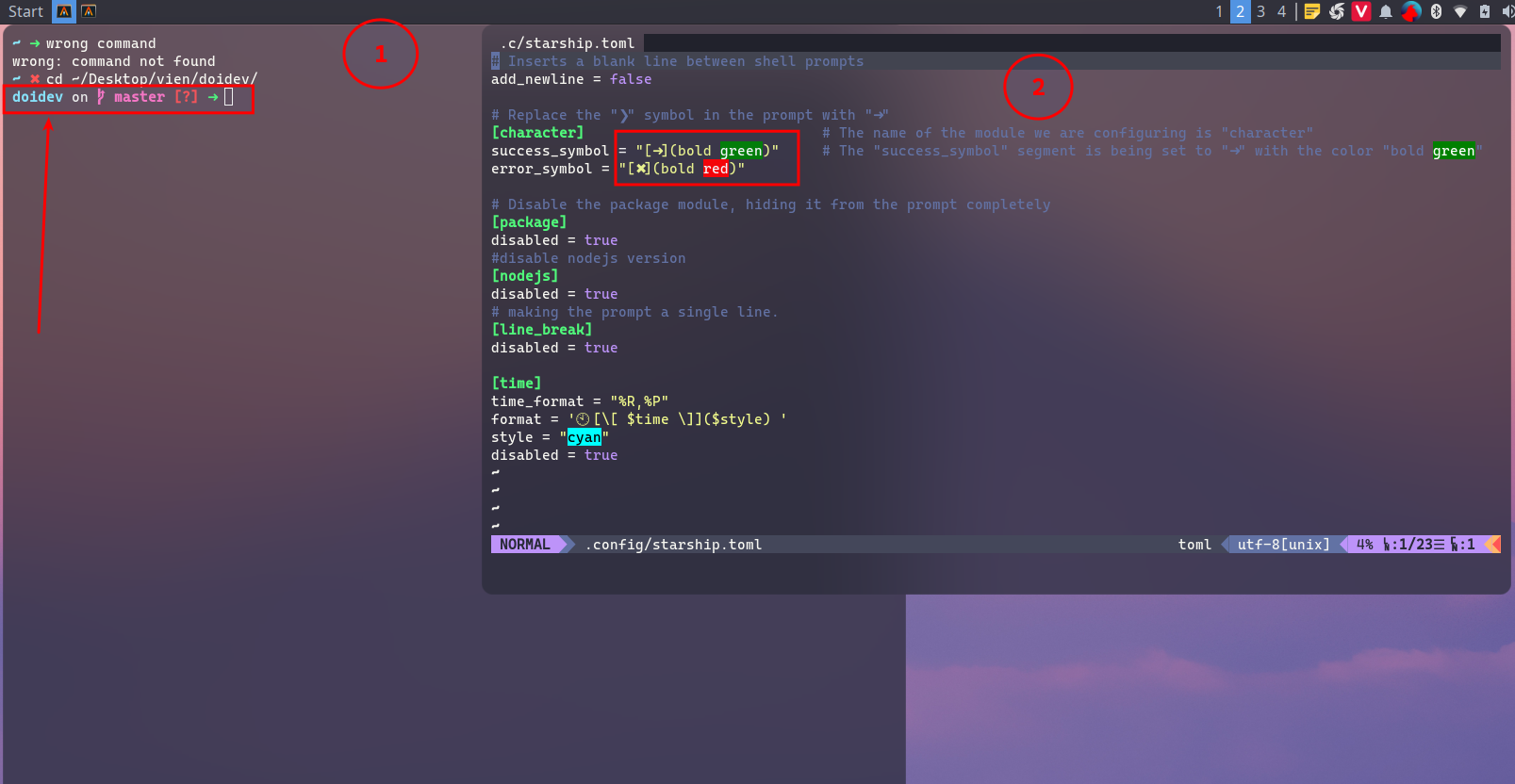
- Màn bên trái (số 1) là thành quả và màn bên phải (số 2) là file cấu hình starship
- Thành quả là starship chuyển qua 1 dòng, thay mũi tên khác, khi thực hiện không thành công thì ký tự là dấu
x
dev thì làm việc trên terminal là việc bắt buộc phải làm vì chúng ta sẽ phải chạy dự án, chạy nhiều thứ và nhiều cái không thể dùng GUI tool. Do đó nên việc trang trí nơi làm việc của chúng ta cho nó trở nên thuận tiện, rõ ràng, hiển thị đầy đủ thông tin, đẹp… là điều nên làm và với starship thì hiện tại nó đáp ứng được nhu cầu của mình trong việc này. Hi vọng bạn cũng tìm được điều gì hay ho trong bài viết này. Xin cảm ơn